Iklan
Itu Bilah Alat Akses Cepat telah menjadi bagian dari MS Office sejak versi 2003, tetapi telah menjadi yang terdepan sejak diperkenalkannya MS Office 2007 dan lebih menonjol dengan MS Office 2010. Bilah Alat Akses Cepat adalah bilah alat yang dapat disesuaikan yang menampung perintah-perintah umum - Simpan, Batalkan dan Ulangi. Sesuai dengan nama dan fungsinya, Bilah Alat Akses Cepat ada di tempat yang sama terlepas dari tab Pita yang sedang Anda kerjakan.
Anda dapat meningkatkan produktivitas dengan dua perubahan cepat dan mudah pada Bilah Alat Akses Cepat -
1. Ubah lokasi Bilah Alat Akses Cepat.
2. Kustomisasi Bilah Alat Akses Cepat dengan menambahkan perintah baru.
Bilah Alat Akses Cepat ini umum untuk semua aplikasi di bawah MS Office. Langkah pertama tidak akan berubah, tetapi jelas menambahkan perintah baru akan tergantung pada aplikasi dan penggunaannya. Kami menggunakan MS Word 2010 untuk menunjukkan langkah-langkahnya.
Pindahkan Bilah Alat Akses Cepat di bawah Pita
Jika lokasi default bilah alat sedikit di puncak untuk Anda dan di atas ketinggian mata Anda, Anda bisa memindahkannya tepat di bawah Ribbon. Klik panah mengarah ke bawah (Kustomisasi Bilah Alat Akses Cepat) dan klik
Tampilkan Di Bawah Pita.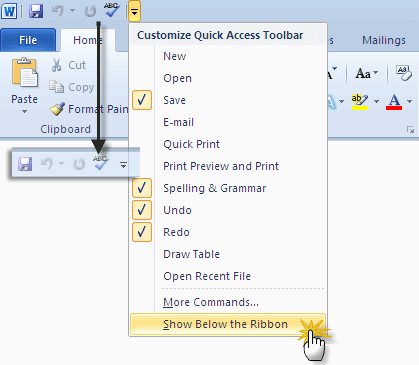
Perhatikan bahwa ini mengurangi area kerja Anda sedikit. Terlihat agak terlalu sempit? Klik panah lagi dan pindahkan ke lokasi semula.
Tambahkan perintah yang sering Anda gunakan ke Bilah Alat Akses Cepat
Ada dua cara untuk menambahkan perintah baru ke Toolbar Akses Cepat dan keduanya cepat.
Anda dapat menambahkan perintah ke bilah alat dari salah satu Tab Pita. Pilih tab dari mana Anda ingin memilih perintah. Klik kanan perintah dan kemudian klik Tambahkan ke Bilah Alat Akses Cepat di menu.
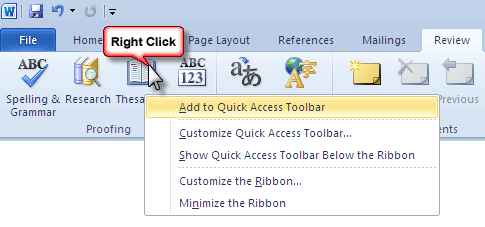
Untuk menambahkan perintah bukan-Pita ke bilah alat, Anda perlu beberapa langkah lagi. Tapi semuanya sesederhana itu:
Sekali lagi, klik tombol Kustomisasi Bilah Alat Akses Cepat lalu pilih tombol Perintah Lebih Banyak opsi yang tepat di kaki daftar.
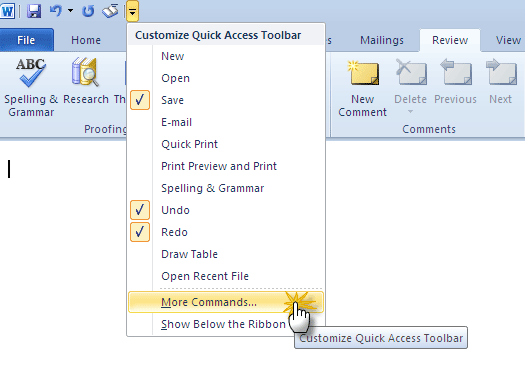
Opsi Bilah Alat Akses Cepat ditampilkan. Dialog ini memiliki daftar master dari semua perintah yang dapat Anda harapkan untuk menemukan dan menggunakan untuk program MS Office tertentu. Kotak di sebelah kanan menampilkan perintah yang saat ini ada di toolbar.

Kotak di sebelah kiri (Pilih perintah dari) menampilkan Perintah Populer. Anda dapat menelusuri daftar dan menambahkan yang diinginkan dengan memilihnya dan mengklik Menambahkan tombol. Tapi klik saja pada dropdown dan lihat opsi apa lagi yang muncul.
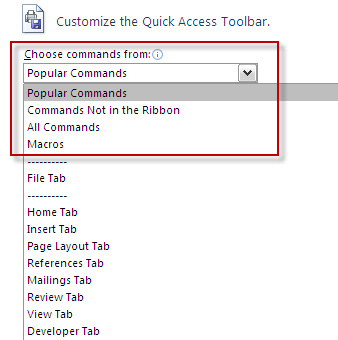
Anda mungkin ingin mengambil rute ini dan memilih beberapa perintah yang tidak akan Anda temukan di Ribbon dengan mudah. Anda memiliki daftar pilihan yang panjang. Sekedar memberi Anda contoh: sebagai penulis, saya ingin menjaga alat tulis MS Word tetap dekat daripada menggali melalui Ribbon. Memilih perintah seperti Tata Bahasa, Pengaturan Tata Bahasa, Pemeriksaan Konsistensi Pemformatan, Periksa Ulang Ejaan dll. tidak sedikit untuk meningkatkan produktivitas.
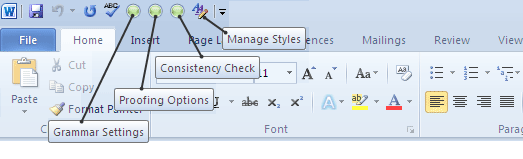
Anda juga dapat menyesuaikan seperangkat perintah untuk dokumen tertentu (atau secara default, untuk semua dokumen). Kustomisasi dapat diatur ulang dengan mudah dengan mengklik tombol Reset. Anda dapat memesan ulang perintah menggunakan Naik dan Turunkan pada bilah alat Akses Cepat.
Hanya ada dua hal yang tidak dapat Anda lakukan - menambah ukuran atau mengubah ikon tombol pada bilah alat. Selain itu, Anda benar-benar dapat mengatur MS Office dan semua programnya untuk meningkatkan produktivitas dengan Bilah Alat Akses Cepat.
Kami telah melihat penggunaannya di beberapa MS Office kami sebelumnya dan Microsoft Word tutorial:
3 Cara Untuk Menghapus Format dari Teks di MS Word 2007 3 Cara Untuk Menghapus Format dari Teks di MS Word 2007 Baca lebih banyak
Cara Melakukan Perhitungan Sederhana Di Microsoft Word 2003 & 2007 Cara Melakukan Perhitungan Sederhana Di Microsoft Word 2003 & 2007 Baca lebih banyak
Juga dapatkan kami Microsoft Office 2010: Kiat & Trik Utama Microsoft Office 2010: Kiat & Trik UtamaOffice 2010 mencakup banyak perbaikan dibandingkan Office 2007. Seperti semua rilis Office, peningkatan ini jauh dari jelas bagi pengguna rata-rata. Baca lebih banyak eBuku gratis untuk pelajaran yang lebih menarik.
Beri tahu kami jika Anda pernah repot-repot bermain-main dengan toolbar atau membiarkannya sendirian dengan tiga perintah default.
Saikat Basu adalah Wakil Editor untuk Internet, Windows, dan Produktivitas. Setelah menghilangkan kemuraman gelar MBA dan karier pemasaran selama sepuluh tahun, ia sekarang bersemangat membantu orang lain meningkatkan keterampilan mendongeng mereka. Dia mencari koma Oxford yang hilang dan membenci tangkapan layar yang buruk. Tapi ide-ide Fotografi, Photoshop, dan Produktivitas menenangkan jiwanya.